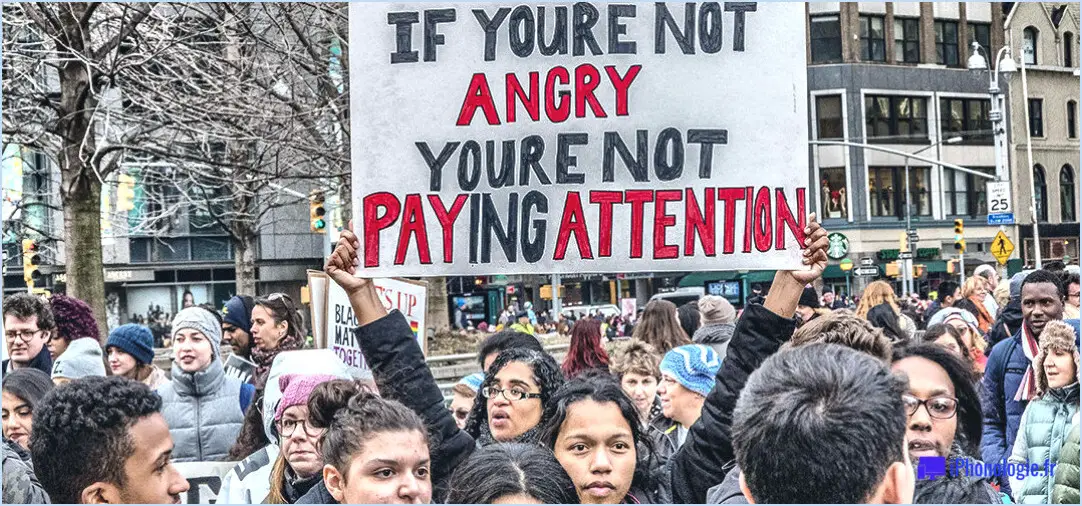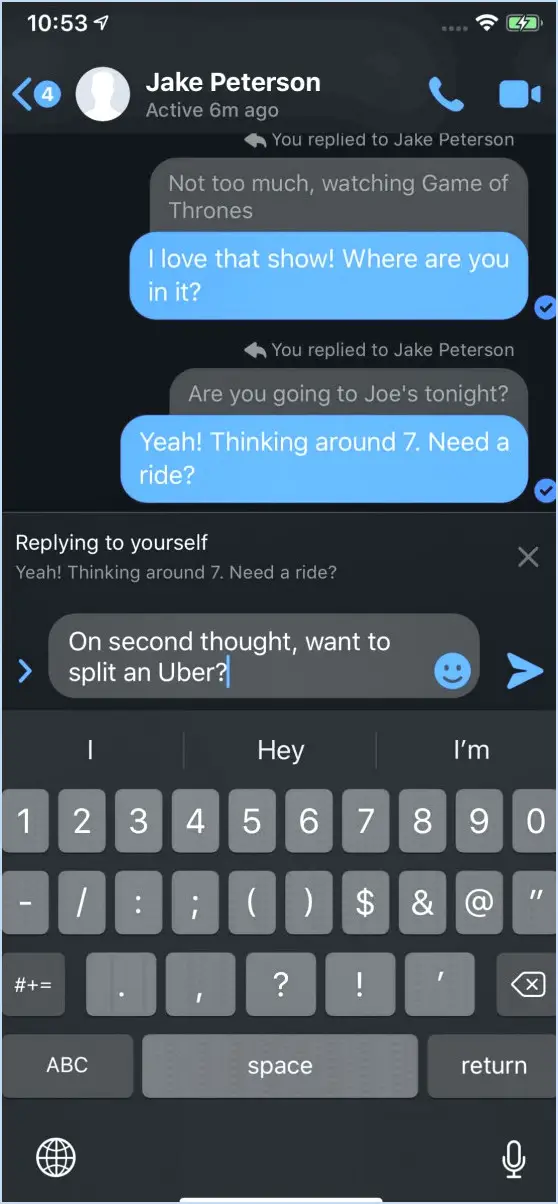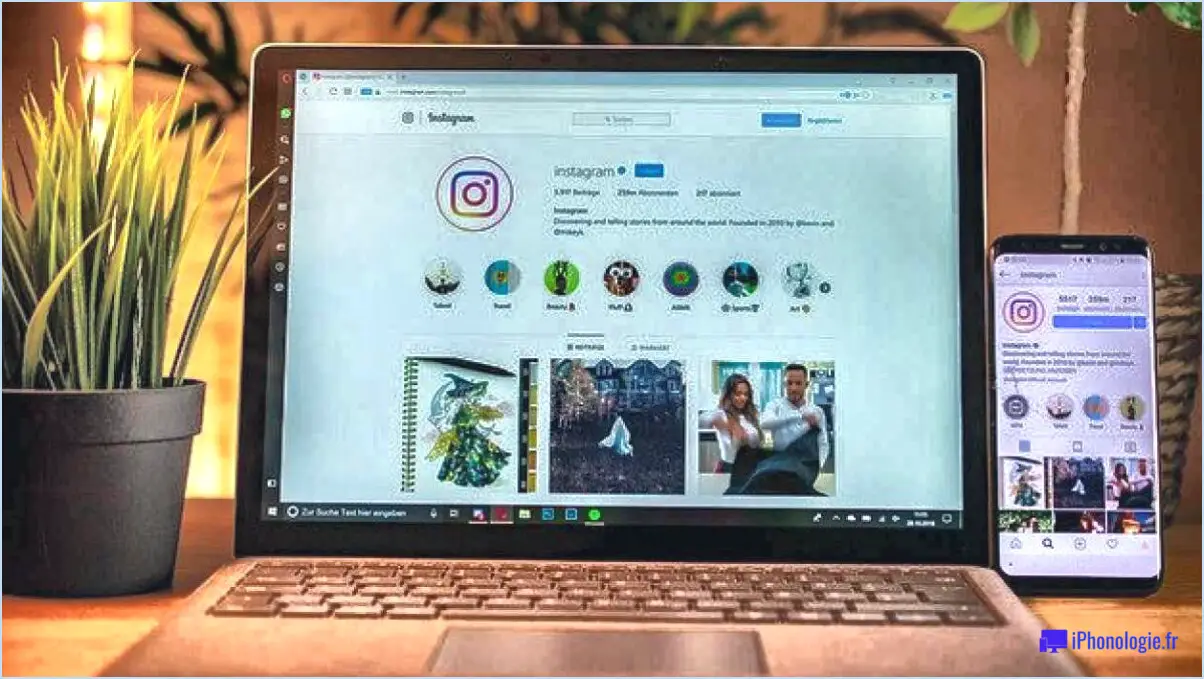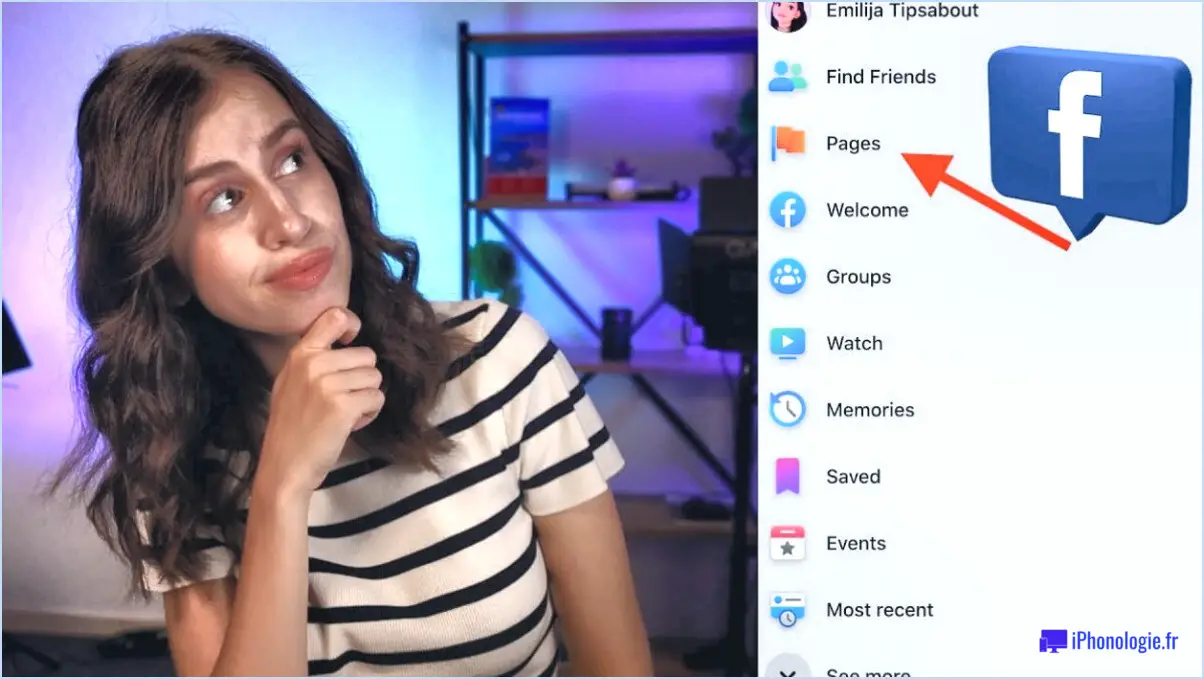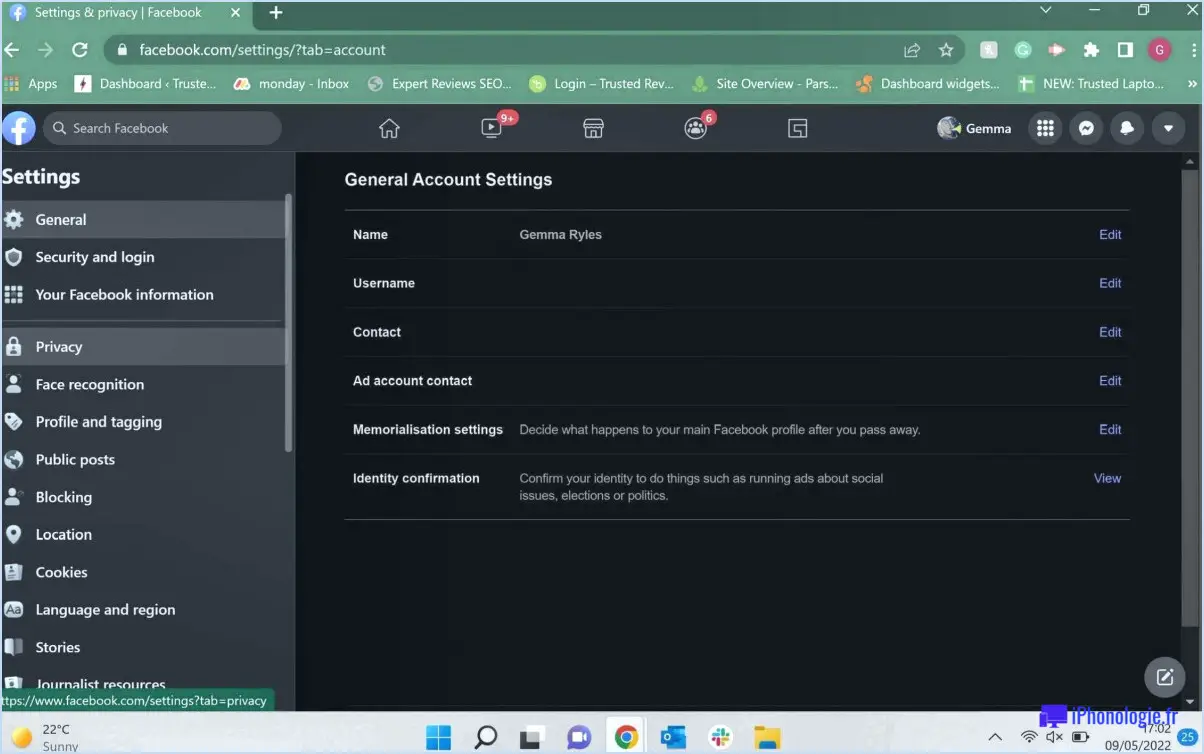Comment poster une vidéo sur twitter à partir d'un iphone?
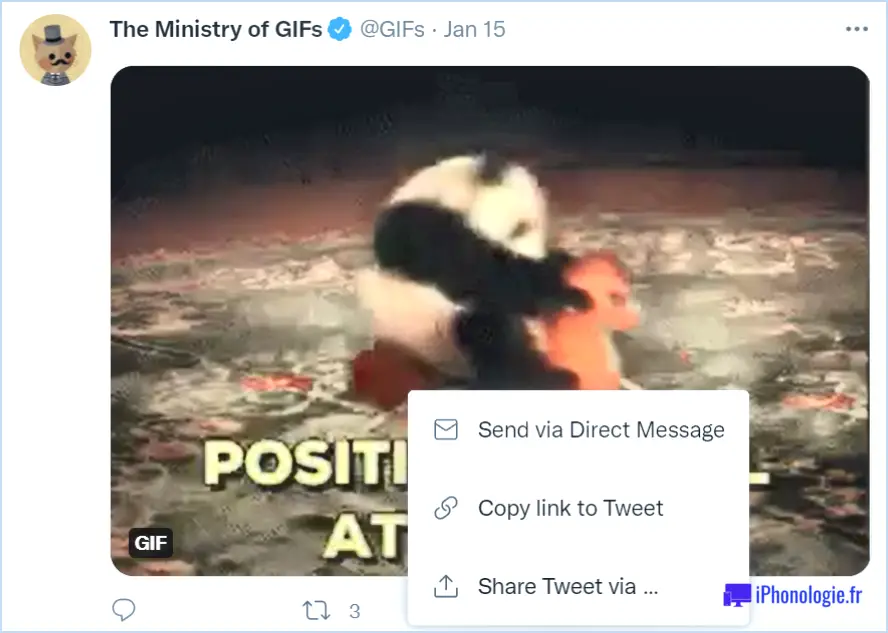
Pour partager une vidéo sur Twitter directement à partir de votre iPhone, vous avez plusieurs options à votre disposition :
1. En utilisant l'application Twitter :
- Ouvrez l'application Twitter sur votre iPhone. Si ce n'est pas déjà fait, connectez-vous à votre compte Twitter.
- Touchez l'icône de composition (une plume) située en bas au centre de votre écran pour créer un nouveau tweet.
- Dans la boîte de composition du tweet, vous verrez diverses icônes. Touchez l'icône de l'appareil photo pour ajouter un média.
- Un menu contextuel s'affiche avec des options permettant de capturer une nouvelle vidéo ou d'en sélectionner une dans votre Camera Roll. Choisissez l'option qui vous convient.
- Si vous enregistrez une nouvelle vidéo, appuyez sur le bouton d'enregistrement rouge et maintenez-le enfoncé pour démarrer l'enregistrement. Relâchez-la pour l'arrêter.
- Après l'enregistrement, vous pouvez découper votre vidéo si nécessaire. Appuyez sur "Terminé" lorsque vous êtes satisfait.
- Rédigez le message ou la légende de votre tweet dans le champ de texte.
- Une fois que tout est prêt, appuyez sur le bouton "Tweet" pour partager votre vidéo sur Twitter.
2. Utilisation d'applications tierces (par exemple, Vimeo, YouTube) :
- Téléchargez et installez l'application tierce choisie (comme Vimeo ou YouTube) à partir de l'App Store, si ce n'est pas déjà fait.
- Lancez l'application et connectez-vous à votre compte ou créez-en un si nécessaire.
- Suivez les instructions de l'application pour télécharger votre vidéo sur sa plateforme. En général, il s'agit d'appuyer sur un bouton de téléchargement et de sélectionner la vidéo dans votre Camera Roll.
- Une fois la vidéo téléchargée, copiez son lien ou l'option de partage à partir de l'application.
- Retournez à l'application Twitter et suivez les étapes mentionnées précédemment pour créer un nouveau tweet.
- Au lieu de capturer ou de sélectionner une vidéo, collez le lien que vous avez copié depuis l'application tierce dans le champ de composition du tweet.
- Votre lien génèrera un aperçu de la vidéo dans le tweet.
- Ajoutez le texte d'accompagnement que vous souhaitez, puis appuyez sur "Tweet" pour partager le lien vidéo sur Twitter.
Gardez à l'esprit que les spécificités de l'interface de chaque application peuvent varier légèrement, mais que le processus général devrait rester relativement cohérent. Choisissez la méthode qui convient à vos préférences et au contenu que vous partagez, qu'il s'agisse d'un clip spontané ou d'une production plus élaborée.
Pourquoi ne puis-je pas publier de vidéos sur Twitter iPhone?
La publication de vidéos sur Twitter à partir d'un iPhone se heurte aux contraintes de la plateforme. La limite de 140 caractères par tweet imposée par Twitter restreint l'inclusion d'un contenu vidéo substantiel. Les vidéos, qui occupent beaucoup d'espace, risquent de dépasser cette limite. De plus, les vidéos sur Twitter se lisent automatiquement en mode silencieux par défaut. Bien que cela préserve l'expérience de l'utilisateur pour ceux qui naviguent de manière occasionnelle, cela peut être gênant pour les utilisateurs qui rencontrent un son inattendu. L'ensemble de ces facteurs empêche le partage transparent de vidéos sur l'application iPhone de Twitter.
Pouvez-vous télécharger une vidéo directement sur Twitter?
Oui, bien sûr ! Télécharger une vidéo directement sur Twitter n'est pas possible, mais il y a une solution. Vous pouvez utiliser des plateformes comme Twitvid ou TweetPhoto pour partager votre vidéo au moyen d'un lien. Il s'agit de :
- Choisir une plateforme : Choisissez Twitvid ou TweetPhoto, tous deux conçus pour vous aider à partager des vidéos sur Twitter.
- Téléchargez la vidéo : Téléchargez votre vidéo sur la plateforme choisie. Veillez à ce qu'elle respecte les exigences de Twitter en matière de vidéo.
- Générer un lien : Une fois la vidéo téléchargée, ces plateformes vous fourniront un lien partageable pour votre vidéo.
- Composer un Tweet : Créez un tweet sur Twitter et incluez une légende ou une description accrocheuse.
- Ajoutez un lien : Insérez le lien de Twitvid ou TweetPhoto dans votre tweet. Le raccourcisseur d'URL de Twitter peut vous aider à gagner de la place.
- Partagez : Publiez votre tweet et vos abonnés pourront regarder la vidéo en cliquant sur le lien.
N'oubliez pas que, bien que vous ne puissiez pas télécharger directement des vidéos sur Twitter, cette méthode vous permet de partager efficacement votre contenu avec votre public.
Comment télécharger des vidéos de grande taille sur Twitter?
Pour télécharger des vidéos de grande taille sur Twitter, procédez comme suit :
- Utilisez des services de partage de vidéos : Envisagez d'abord de télécharger votre vidéo sur des plateformes telles que YouTube ou Vimeo. Twitter vous permet de partager un lien vers ces vidéos, ce qui vous évite de devoir respecter les limites de taille de fichier de Twitter.
- Utilisez les services de partage de fichiers : Si vous préférez conserver le fichier vidéo lui-même, utilisez des services de partage de fichiers tels que Dropbox ou Google Drive. Téléchargez-y votre vidéo et partagez le lien sur Twitter.
- Le format de la vidéo est important : Twitter prend en charge différents formats vidéo tels que MP4 et MOV. Assurez-vous que votre vidéo est dans un format compatible avant de tenter de la télécharger.
- Découpez et comprimez : Si votre vidéo est encore trop volumineuse, coupez les parties inutiles et comprimez-la à l'aide d'un logiciel de montage vidéo ou d'outils en ligne.
- Vérifiez les limites de Twitter : Twitter impose des limites spécifiques en termes de taille de fichier et de durée. Depuis ma dernière mise à jour, les vidéos doivent avoir une taille inférieure à 512 Mo et une durée inférieure à 2 minutes et 20 secondes.
N'oubliez pas que les fonctionnalités et les exigences de Twitter peuvent changer, alors vérifiez toujours leurs dernières directives pour le téléchargement de vidéos volumineuses.
Pourquoi ma vidéo n'est-elle pas compatible avec Twitter?
Si votre vidéo n'est pas compatible avec Twitter, l'option longueur de la vidéo est peut-être en cause. Les vidéos Twitter ont une longueur durée maximale de 2 minutes et 20 secondes. Si votre vidéo dépasse cette limite, elle ne sera pas adaptée à Twitter. Pour garantir la compatibilité, envisagez d'éditer ou de découper votre vidéo pour qu'elle tienne dans cette contrainte de temps. Cela vous permettra de partager votre contenu de manière transparente sur la plateforme et d'engager votre public de manière efficace.
Pourquoi mes médias ne sont-ils pas téléchargés sur Twitter?
Veillez à ce que vos médias soient téléchargés avec succès sur Twitter en tenant compte des points suivants :
- Limite de taille des fichiers : Twitter autorise une taille maximale de 2 Mo pour le téléchargement de fichiers multimédias.
- Réduction de la taille : Si votre média dépasse cette limite, compressez-le ou redimensionnez-le.
- Partage alternatif : Utilisez des liens externes ou des plateformes de partage de médias pour les fichiers plus volumineux.
Quelle est la taille maximale d'une vidéo pour Twitter?
Twitter autorise les vidéos d'une taille maximale de 2 minutes et 20 secondes de longueur. Cette taille maximale permet aux utilisateurs de partager des contenus vidéo concis mais attrayants sur la plateforme. Il est important de noter que les vidéos dépassant cette durée peuvent devoir être éditées ou coupées pour tenir dans la limite spécifiée. Le fait de ne pas dépasser cette durée garantit que les vidéos captent efficacement l'attention des utilisateurs, compte tenu du rythme soutenu du fil d'actualité de Twitter. Cette restriction encourage la création de contenus qui délivrent rapidement des messages clés, en tirant le meilleur parti du style de communication dynamique et concis de la plateforme.
Comment convertir un fichier .MOV en MP4?
Pour convertir un . MOV en MP4 vous avez plusieurs options :
- Zamzar: Utilisez ce convertisseur en ligne gratuit pour un processus de conversion sans problème. Téléchargez votre fichier MOV, choisissez MP4 comme format de sortie et laissez Zamzar s'occuper du reste.
- QuickTime Pro: Si vous préférez un programme, envisagez QuickTime Pro. C'est un outil polyvalent qui offre des fonctionnalités de conversion. Il vous suffit d'ouvrir votre fichier MOV, de naviguer jusqu'à l'option Exporter, de sélectionner MP4 et de lancer la conversion.
Sélectionnez la méthode qui correspond le mieux à vos besoins et profitez de votre fichier MP4 nouvellement converti.